Slik rapporterer du YouTube-videoer og kommentarer

YouTube er en vill vest for innhold. Det er noen flotte videoer der, men også noen virkelig forferdelige. Du kan hjelpe deg ved å rapportere tvilsomt innhold.
RELATERT: PSA: Foreldre, YouTube er bittert med skumle pseudo-"barnevennlige" videoer
Med 300 timers video som lastes opp til YouTube hvert minutt, er det bare ingen måte for Google å effektivt polere alt. Det er der du, betrakteren kommer inn. Hvis du tror at en video er mot YouTubes retningslinjer for fellesskap, kan du rapportere det. YouTubes menneskelige moderatorer (som er på jobb 24 timer i døgnet, 365 dager i året) vil da vurdere den. Hvis det er imot retningslinjene, vil det bli fjernet, og YouTube-kanalen vil møte sanksjoner. For mange brudd (eller de som er for motsatte) og hele kanalen kan fjernes. La oss se på hvordan du gjør det.
Hva er i mot YouTubes retningslinjer for fellesskapet?
YouTubes retningslinjer for fellesskap er ganske vage og med god grunn. Den vageheten gjør at Google har lite spillerom for å bestemme hvilket innhold de tillater på plattformen. De tingene de eksplisitt dekker under retningslinjene, er:
- Nakenhet eller seksuelt innhold
- Skadelig eller farlig innhold
- Hateful innhold
- Voldelig eller grafisk innhold
- Trakassering og cyberbullying
- Spam og svindel
- Trusler
- Krenkelse av brudd på
- Personvernsbrudd
- Personvern
- Barnestadighet
Hvis du ser videoer som går imot disse retningslinjene (eller andre ting du synes er tvilsom), kan du rapportere det.
Slik rapporterer du en YouTube-video
For en funksjon som er så viktig, er muligheten til å rapportere en video på YouTube, faktisk litt skjult, så det er lett å overse hvis du ikke vet at det er der.
Først av, Du må være logget på Google-kontoen din for å rapportere en video. Når du logger på, klikker du på de tre små punktene under videoen.
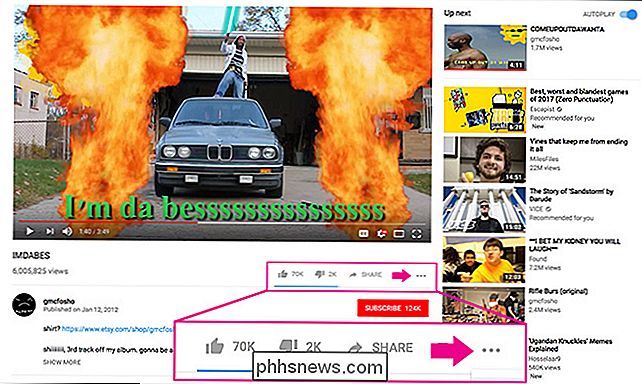
I popup-menyen klikker du på "Rapporter" -alternativet.
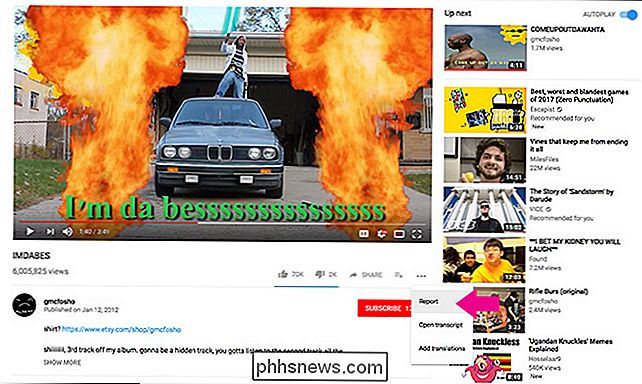
For å rapportere en video ved hjelp av YouTube-mobilappen må du først trykke på videoen til Ta opp alle alternativene og kontrollene. Deretter klikker du på de tre små prikkene i øverste høyre hjørne, og deretter klikker du på «Rapport».

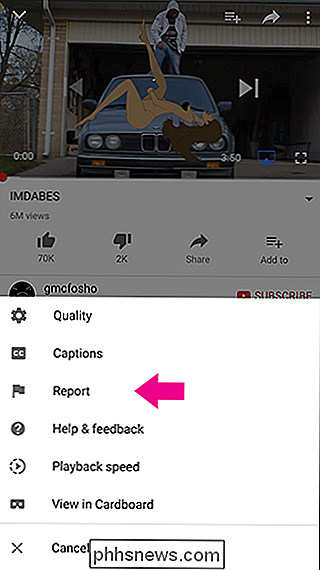
Uansett hvilken plattform du rapporterer videoen på, må du gi YouTube litt mer informasjon. Velg årsaken til at du mener at den bryter retningslinjene for fellesskapet, og klikk deretter på "Neste".
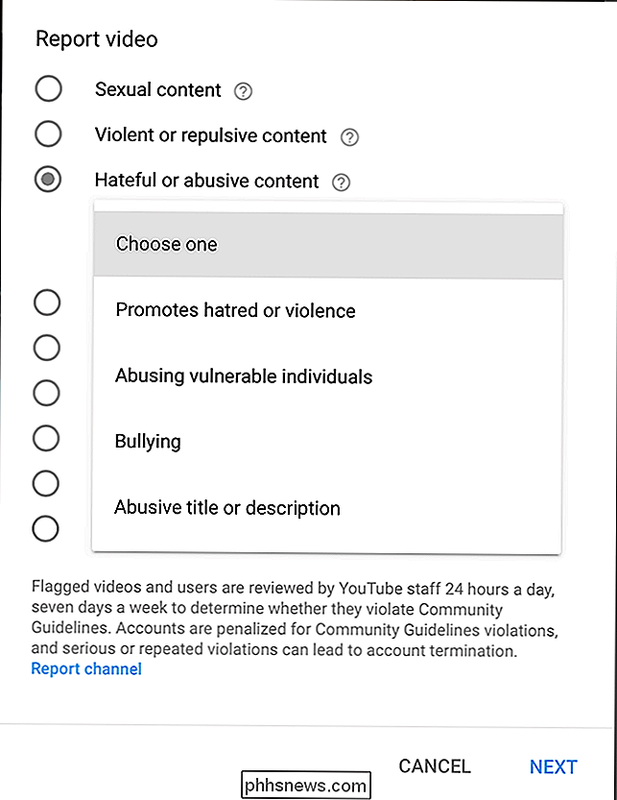
Legg til ytterligere informasjon som forklarer problemene med videoen, og klikk deretter på "Rapporter".
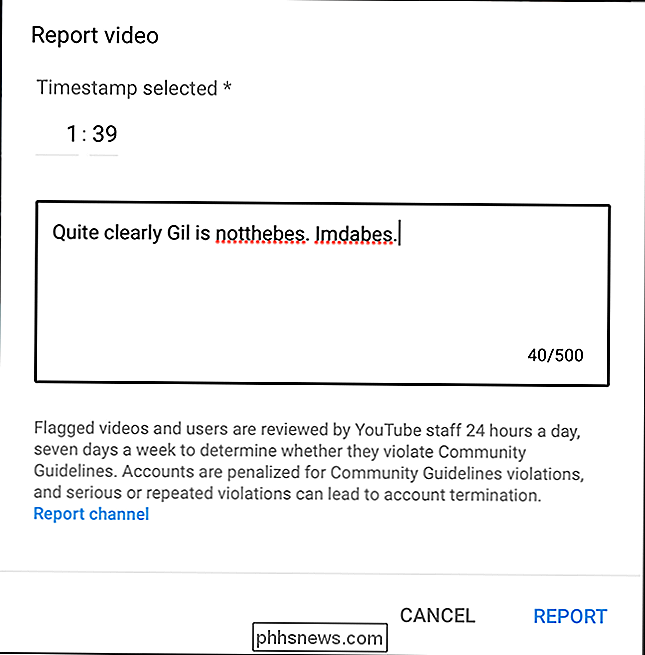
YouTubes moderatorer vil se gjennom Rapporten din så snart som mulig.
Slik rapporterer du en YouTube-kommentar
Videoer er ikke det eneste stedet du finner tvilsomt innhold på YouTube; Kommentar delen er berømt forferdelig. Hvis du ser en kommentar som er i strid med retningslinjene for fellesskapet - eller ser ut som om det er spam, her rapporterer du det.
Nok en gang på nettstedet, er alternativet litt skjult. Hvis du bare ser på en kommentar, er det ingen åpenbar måte å rapportere på.
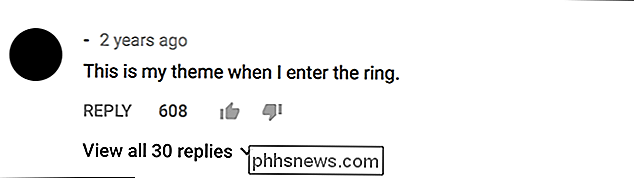
Når du svinger musen over det, vises tre små prikker på høyre side.
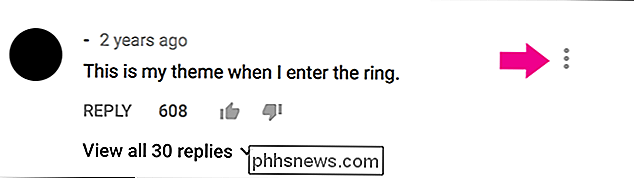
Klikk på disse punktene, og velg deretter "Rapporter spam eller misbruk" -alternativet.
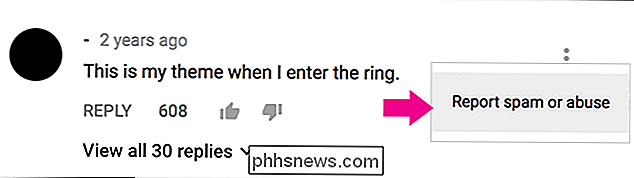
Velg årsaken til at du rapporterer kommentaren, og klikk deretter på "Rapporter".
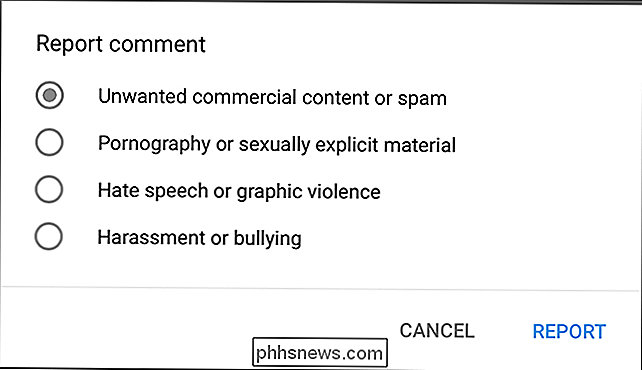
I mobilappen er ting litt mer åpenbare. De tre små prikkene er ikke skjult, så trykk bare på dem, og klikk deretter på "Rapporter".
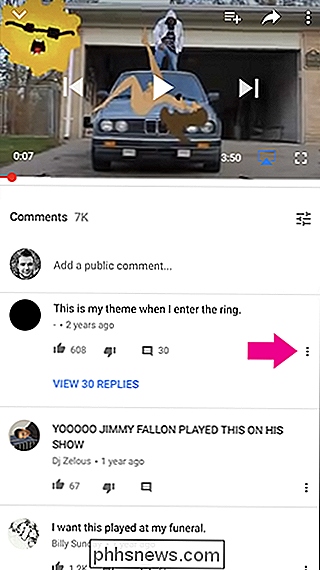
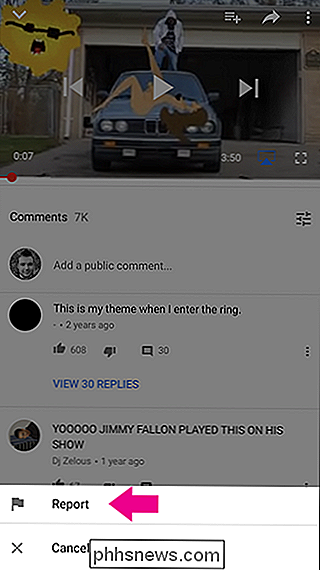
YouTube har alvorlige innholdsproblemer. Med så mange tusen timer med videoer lastet opp hver dag, er det ikke rart at noen deler av dem er ganske forferdelige. Det er også det pågående misbruk som skjer i kommentarene. Nå vet du i hvert fall hvordan du skal gjøre noe med det.

Slik bruker du SSH Tunneling til å få tilgang til begrensede servere og surfe sikkert
En SSH-klient kobles til en Secure Shell-server som lar deg kjøre terminalkommandoer som om du satt foran en annen datamaskin. Men en SSH-klient lar deg også "tunnelere" en port mellom ditt lokale system og en ekstern SSH-server. Det finnes tre forskjellige typer SSH-tunneler, og de brukes alle til forskjellige formål.

Hva er "Windows Audio Device Graph Isolation" og hvorfor kjører det på min PC?
Hvis du bruker noe tid i Oppgavebehandling, har du kanskje lagt merke til noe som kalles "Windows Audio Device Graph Isolasjon ", og lurte på hvorfor det noen ganger går litt nøtter med system ressursbruk. Her er hva det gjør og hva du kan gjøre hvis det skjer. RELATERT: Hva er denne prosessen og hvorfor kjører den på PCen?



